응용 프로그램을 찾을 수 없기 때문에 Google Play의 출판물의 CHEC -Visual Studio App Center | Microsoft Learn, Google Play Console | Google Play 콘솔
스토어 콘솔을 플레이하십시오
Contents
- 1 스토어 콘솔을 플레이하십시오
- 1.1 응용 프로그램 패키지의 이름을 찾을 수 없으므로 Google Play 스토어에 대한 연결이 실패합니다
- 1.2 이 문제의 해결
- 1.3 더 큰 화면을위한 새로운 플레이 스토어
- 1.4 더 나은 사용자 경험을위한 프롬프트
- 1.5 인디 게임 펀드에 등록하십시오
- 1.6 Google Play 콘솔
- 1.7 프로그램을 플레이합니다
- 1.8 유용한 도구
- 1.9 거래를 위해 플레이하십시오
- 1.10 API
- 1.11 계략
- 1.12 규칙 정보 센터
- 1.13 자원
- 1.14 사용자 안내서
- 1.15 아카데미를 플레이하십시오
- 1.16 마케팅 리소스
- 1.17 Google Play 개발자 계정
모든 규모의 개발자를 지원하고 모든 경제 모델에 적응하도록 설계된 프로그램을 발견합니다.
응용 프로그램 패키지의 이름을 찾을 수 없으므로 Google Play 스토어에 대한 연결이 실패합니다
Google Play 스토어에 연결하면 다음과 같은 오류를 충족 할 수 있습니다
응용 프로그램 패키지의 이름은 Google Play 콘솔 계정에서 찾을 수 없습니다. Google Play 콘솔 계정에 연결하고 응용 프로그램이 게시되었는지 확인하십시오.
이 오류는 Google이 애플리케이션 패키지 이름을 알기 전에 Google Play 스토어에 연결하려고 할 때 표시됩니다. Google Play 콘솔에서 먼저 응용 프로그램을 작성하고 적어도 한 번은 통합 된 트랙 중 하나에 게시하십시오. 문제를 해결하려면 아래 단계를 따르십시오.
이 문제의 해결
적절한 응용 프로그램 패키지 이름이 있고 응용 프로그램이 Google Play 콘솔에 게시되어 있는지 확인하십시오.
응용 프로그램 패키지의 이름을 확인하십시오
먼저 응용 프로그램 패키지에 올바른 이름을 사용했는지 확인하십시오. Google Play 콘솔에서 볼 수 있습니다
- Google Play 콘솔에 연결하십시오.
- 응용 프로그램이 목록에 존재하는지 확인하십시오 모든 응용 프로그램 .
- 응용 프로그램이 존재하지 않으면이를 작성하고 아래 게시 단계를 따르십시오.
- 그렇지 않은 경우 아래의 출판 단계를 따르십시오.
게시
올바른 애플리케이션 패키지 이름이 있고 여전히 작동하지 않으면 응용 프로그램이 아직 Google Play 콘솔에 게시되지 않았 음을 의미합니다. 먼저 트랙에 게시하십시오 생산, 베타 또는 알파 . 앱 센터는 수동으로 생성 된 트랙을 지원하지 않습니다.
- Google Play 콘솔에 연결하십시오.
- 응용 프로그램이 목록에 존재하는지 확인하십시오 모든 응용 프로그램 . 응용 프로그램이 존재하지 않으면 응용 프로그램을 만듭니다.
- 상태 아마도 나타납니다 초안. 당신의 목표는 상태를 갖는 것입니다 게시.
- 응용 프로그램 설정에 액세스하십시오.
- 콘솔의 모든 단계를 따라 응용 프로그램을 게시하십시오.
더 큰 화면을위한 새로운 플레이 스토어
이 새로운 버전은 사용자가 고품질의 응용 프로그램과 게임을보다 쉽게 찾을 수 있으며 태블릿, 접을 수있는 장치 및 크롬 북에 최적화 된 고품질 응용 프로그램 및 게임을 찾을 수 있습니다.
더 나은 사용자 경험을위한 프롬프트
최신 도구 덕분에 사용자가 더 안정적인 응용 프로그램 버전으로 지향하십시오.
인디 게임 펀드에 등록하십시오
자본 보상없이 자금을 지원하기 위해 신청서를 보내십시오. 비 라틴 아메리카 게임 스튜디오를 위해 예약되었습니다.
Google Play 콘솔
Google Play Console 및 Discover 기능을 통해 응용 프로그램을 게시하고 전 세계 25 억 명 이상의 사용자에게 도달하고 응용 프로그램의 품질을 테스트하고 개선하며 수입을 높이고.
프로그램을 플레이합니다
모든 규모의 개발자를 지원하고 모든 경제 모델에 적응하도록 설계된 프로그램을 발견합니다.
유용한 도구
Google Play에서 성공의 방법을 찾으십시오. 비즈니스 및 개발 요구에 적합한 도움으로 이익을 얻으십시오
거래를 위해 플레이하십시오
190 개가 넘는 시장에서 콘텐츠를 수익을 창출하고 구매자에 대한 액세스, 최적화 도구, 규정 준수 및 세금에 관한 지원 및 구매 경험을 안전하게.
API
API에 자신을 눌러 앱의 배포 속도를 높이고 남용에 대한 보호 강화 등.
계략
30 억 개 이상의 안드로이드 장치 사용자를 만질 수있는 뛰어난 게임을 만듭니다.
규칙 정보 센터
다음 Google Play 및 Android 마감일을 유지하십시오.
자원
활동 개발을 촉진하기위한 가이드 및 리소스 발견
사용자 안내서
비즈니스 목표를 달성하려면 조언과 모범 사례에 문의하십시오
아카데미를 플레이하십시오
활동의 성공을 보장하기 위해 온라인 교육 기술 개발
마케팅 리소스
홍보 캠페인에서 도구로부터 혜택을받을 수 있습니다
개발자를위한 Google Play 뉴스를 받으려면 등록하십시오
- Google 정보
- Google 제품
- 기밀성
- 이용 약관
- 쿠키 관리 컨트롤
- 돕다
- 언어를 변경하십시오
Google Play 개발자 계정

Chioma Okenwa에 의해 21/7/23 업데이트
- Google Play 개발자 계정을 어떻게 만들 수 있습니까? ?
- 두 가지 작용자 인증
- 내 응용 프로그램 테스트 환경을 설정하려면 어떻게해야합니까? ?
- 응용 프로그램 라이센스를 구성합니다
- 내부, 폐쇄 또는 개방 테스트는 무엇입니까? ?
- 내부 테스트
- 폐쇄 된 테스트
- 열린 테스트
응용 프로그램을 게시 할 수 있습니다안드로이드 플레이 스토어 귀하의 계정을 통해 Google Play 개발자. 게시 응용 프로그램을 작성할 때 Google 지시문 및 규칙에 따라 계정을 직접 구성해야합니다.
계정을 만들기 전에 Google Play 개발자, 조직의 청구 세부 정보를 제공 할 수 있는지 확인하십시오.
Google Play 개발자 계정을 어떻게 만들 수 있습니까? ?
- 먼저 Google 계정을 구성해야합니다. Google Play 개발자 계정의 보유자를 수정할 수 없기 때문에 비 개인적인 Google 이메일 주소를 작성하는 것이 좋습니다. 개발자 계정에 연결하는 데 사용하려는 Google 계정이 이미있는 경우 다음 단계로 이동하십시오.
- Google 계정을 Google Play 개발자 계정으로 저장하려면 여기를 클릭하십시오. Google 계정에 로그인 한 후 다음 정보를 제공해야합니다
- 공개 개발자 이름
- 담당자 이름
- 연락처 이메일 주소 (확인해야 함)
- 연락처 전화 번호 (확인해야 함)
- 조직의 이름
- 조직 주소
- 조직의 전화 번호
- 조직 웹 사이트
사용 조건, 지불 문제, 기밀 유지 및 제품을 나열하는 개발자를위한 Google Play 배포 계약을 읽으십시오. 동의하면 조건을 수락하고 양식을 작성하고 클릭해야합니다 계정을 만들고 지불하십시오.
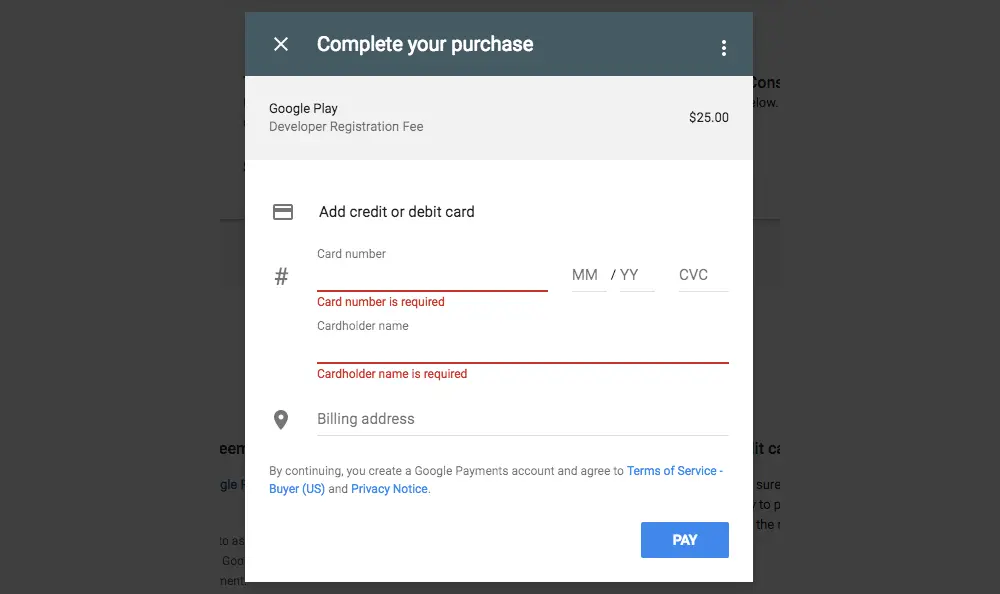
- 다음 페이지에서는 $ 25의 고유 등록 비용을 지불하려면 지불 세부 정보를 입력해야합니다. 클릭 지불 (지불) 일단 당신이 끝나면.
GPay 또는 신용 또는 직불 카드를 사용하여 Google Play 개발자 계정에 등록을 지불 할 수 있습니다. 선불 카드는 허용되지 않습니다. 허용되는 카드 유형은 귀하의 위치에 따라 다를 수 있습니다.
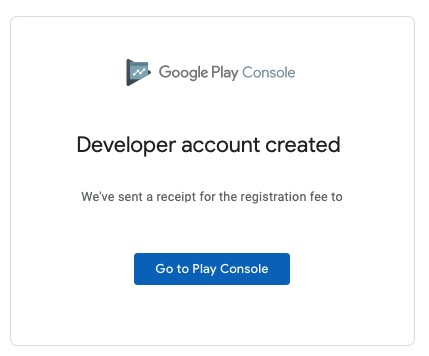
- 그 후, 팝업 창이 Google Play 개발자 계정을 만들었 음을 확인하는 것으로 보입니다. 클릭 할 수 있습니다 콘솔 플레이 (게임 콘솔로 이동) 개발자 계정의 메뉴에 액세스하고 계정의 환경 설정 및 세부 사항을 정의하려면.
개발자 계정 관리에 대한 다른 정보를 얻으려면 Google Play 콘솔의 도움을 참조하십시오.
연락처 페이지에 컨설팅하여 문제 해결을 위해 Google에게 공식 지원을 요청할 수 있습니다.
두 가지 작용자 인증
두 가지 요소가있는 인증은 고객이 매장 구성에 따라 사용해야하는 Google Store 안전 규칙입니다.
두 가지 요소 인증을 활성화 한 경우 전반적인 액세스, 응용 프로그램을 게시 할 수 있도록 전화 번호와 불가사의 한 비즈니스 번호를 추가해야합니다.반바지를 입력 한 번호는 고객 성공적인 성공에 문의하십시오.
설정 방법을 알아 보려면 여기를 클릭하십시오.
내 응용 프로그램 테스트 환경을 설정하려면 어떻게해야합니까? ?
Google Play Console Provids 설정 기능이 귀하와 기타 베타가 게시되기 전에 응용 프로그램 라이센스를 테스트하는 데 도움이됩니다. 라이센스를 구현하면 플레이 콘솔 기능을 사용하여 응용 프로그램의 경찰을 테스트하고 다양한 손실 책임 또는 오류 조건 처리를 테스트 할 수 있습니다.
앱의 베타 테스트를 통해 가능한 최소한의 영향에서 기술 또는 사용자 경험을 수정하여 Google Play에서 최고의 앱 버전을 해제 할 수 있습니다.
라이센스 애플리케이션을 통해 앱에서 청구 및 구독 통합 테스트를위한 Gmail 계정 목록을 작성할 수 있습니다. 귀하의 개발은 항상 라이센스 테스트로 간주됩니다.
응용 프로그램 라이센스를 구성합니다
- Google Play 콘솔에 연결하십시오
- 클릭 설정 (구성)> 라이센스 테스트 (라이센스 테스트)
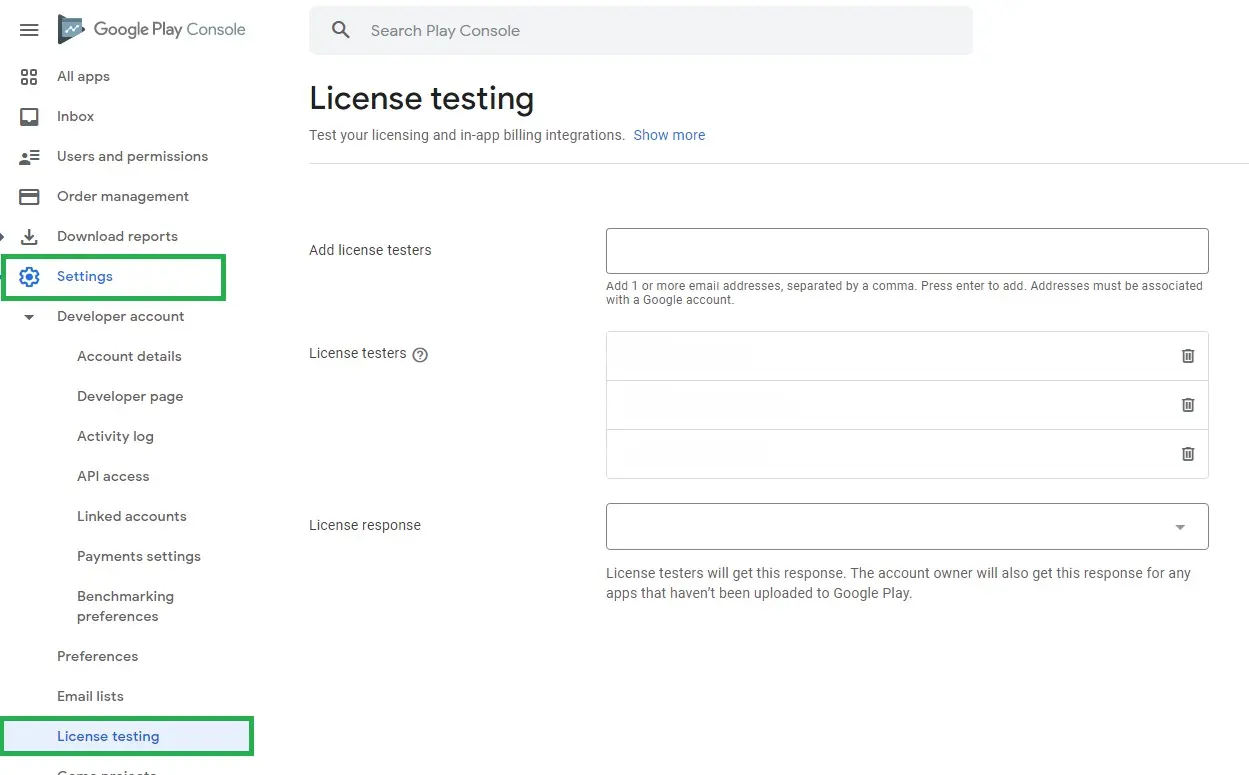
- 카테고리에서 라이센스 테스터를 추가하십시오 (테스터 추가특허), 테스터의 Gmail 주소를 입력 할 수 있습니다.
- 화면의 오른쪽 하단에서 변경 사항 저장 (변경 사항 저장).
라이센스에 대한 자세한 내용은이 페이지를 참조하십시오.
내부, 폐쇄 또는 개방 테스트는 무엇입니까? ?
Play Console을 사용하면 3 개의 개인 그룹으로 애플리케이션을 테스트하여 생산에 넣을 수 있습니다.
각 시험 그룹은 신청서가 개발 될 때 필요한 의견을 변경하는 데 필요한 의견을 수집하는 데 도움이됩니다.
내부 테스트
이것은 거의 개인 테스트 기술입니다. 응용 프로그램은 최대 100 명의 테스터와 공유되며 문제, 버그 및 씨앗을 검색하여 테스트합니다.
폐쇄 된 테스트
폐쇄 테스트 기능은 내부 테스트보다 더 중요한 테스터 그룹으로 응용 프로그램의 예비 버전을 테스트하는 데 사용됩니다.
열린 테스트
모든 사람이 시험 프로그램에 참여하고 의견을 제출할 수 있기 때문에 이것은 최종적이고 광범위한 응용 프로그램 테스트입니다. 많은 사람들과 함께 테스트를 수행하고 Google Play에 테스트 버전을 넣을 수 있습니다.
내부, 개방 또는 폐쇄 테스트를 설정하는 방법에 대한 자세한 내용은이 페이지를 방문하십시오.